Микротик – это мощный сетевой оборудование, которое широко используется для построения и настройки компьютерных сетей. Одной из самых распространенных задач при работе с Микротиком является настройка и отключение туннелей.
Туннель – это виртуальный канал, который позволяет передавать данные между двумя сетями. Он создается для обеспечения безопасности и конфиденциальности информации. Однако иногда возникает необходимость отключить туннель, например, при перестройке сети или изменении настроек.
Отключение туннеля в Микротике может показаться сложным заданием для новичка, однако с помощью данной подробной инструкции вы сможете легко выполнить эту операцию. Для начала необходимо открыть веб-интерфейс Микротика и войти в его настройки.
После входа в настройки выберите "IP" в левом меню и затем "Tunnels". В списке туннелей найдите тот, который вы хотите отключить, и нажмите на его название. Появится окно с подробными настройками туннеля.
Как отключить туннель в Микротике:

1. Войдите в ваш роутер Микротик, введя IP-адрес роутера в адресную строку вашего браузера.
2. Введите свои учетные данные, а именно логин и пароль, чтобы войти в роутер.
3. После входа в роутер, найдите раздел "Interfaces" (Интерфейсы) в меню слева и нажмите на него.
4. В открывшемся меню выберите раздел "PPTP Client" (PPTP-клиент).
5. В списке клиентских интерфейсов найдите нужный туннель и щелкните на него дважды, чтобы открыть настройки туннеля.
6. В открывшемся окне найдите опцию "Enabled" (Включено) и отключите ее, сняв галочку.
7. Нажмите "OK" (ОК), чтобы сохранить изменения и отключить туннель.
8. Туннель в Микротике успешно отключен. Вы можете проверить статус туннеля, перейдя на раздел "Interfaces" и убедиться, что он больше не включен.
Открытие настроек Микротик
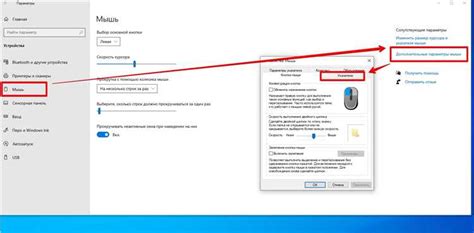
Перед тем как начать процесс отключения туннеля в Микротике, необходимо открыть настройки устройства. Для этого выполните следующие шаги:
- Откройте любой веб-браузер на вашем компьютере.
- В адресной строке введите IP-адрес вашего Микротика. Обычно это 192.168.88.1, но если вы изменили его, введите соответствующий адрес.
- Нажмите клавишу "Enter" на клавиатуре или выполните поиск, чтобы открыть страницу входа в Микротик.
- В окне входа введите свои учетные данные администратора Микротика. Эти данные были созданы при первоначальной настройке.
- Нажмите кнопку "Login" или "Войти", чтобы войти в систему Микротика.
- После успешного входа вы увидите главную страницу настроек Микротика, где можно будет продолжить процедуру отключения туннеля.
Теперь вы можете приступить к следующим шагам по отключению туннеля в Микротике. Убедитесь, что следуете инструкции внимательно, чтобы избежать непредвиденных проблем при изменении настроек.
Переход в раздел "Интерфейсы"

Для того чтобы отключить туннель в вашем Микротике, вам необходимо перейти в раздел "Интерфейсы". Для этого выполните следующие шаги:
- Откройте веб-браузер и введите адрес вашего Микротика в строке поиска.
- Введите свои учетные данные для входа в систему.
- На главной странице административной панели выберите раздел "Интерфейсы".
- В разделе "Интерфейсы" вы увидите список доступных сетевых интерфейсов.
- Найдите интерфейс, соответствующий вашему туннелю, который вы хотите отключить.
- Выберите этот интерфейс, кликнув на его название.
Теперь вы находитесь в разделе "Интерфейсы" и готовы к дальнейшим действиям для отключения туннеля в Микротике.
Выбор нужного туннеля
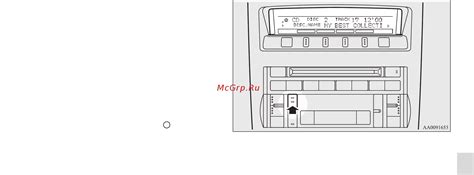
Перед тем как отключить туннель в Микротике, необходимо определить, какой именно туннель вы хотите отключить. В зависимости от конфигурации вашего роутера, у вас могут быть различные типы туннелей, такие как PPTP, L2TP, IPSec и другие.
Чтобы узнать список доступных туннелей и их состояние, откройте веб-интерфейс роутера и перейдите на вкладку "Interfaces" (Интерфейсы) в меню слева. На этой странице вы увидите список всех интерфейсов, включая туннели.
Обратите внимание на колонку "Type" (Тип), где указан тип каждого интерфейса. Найдите соответствующий тип туннеля, который вы хотите отключить.
Также стоит обратить внимание на статус туннеля в колонке "Status" (Состояние). Если туннель активен, в этой колонке будет отображено слово "running" (работает). Если туннель неактивен, будет отображено слово "disabled" (отключен).
Отключить туннель можно путем нажатия на кнопку "Disable" (Отключить) в строке соответствующего туннеля. Обратите внимание, что для отключения туннеля вам может потребоваться ввести пароль администратора.
Деактивация туннеля

Для отключения туннеля в настройках Микротика необходимо выполнить следующие шаги:
- Войдите в систему Микротика, используя администраторские учетные данные.
- Перейдите в меню "Interfaces" на панели управления Микротика.
- Выберите интерфейс туннеля, который вы хотите отключить.
- Нажмите на кнопку "Disable", расположенную в верхней части окна.
- Появится сообщение, подтверждающее отключение туннеля. Нажмите "ОК".
Теперь выбранный туннель будет деактивирован и отключен. Вы можете проверить связь и убедиться, что туннель действительно отключен, просмотрев список интерфейсов в Микротике. Если вам потребуется включить туннель снова, просто следуйте тем же шагам и нажмите кнопку "Enable".
Подтверждение отключения
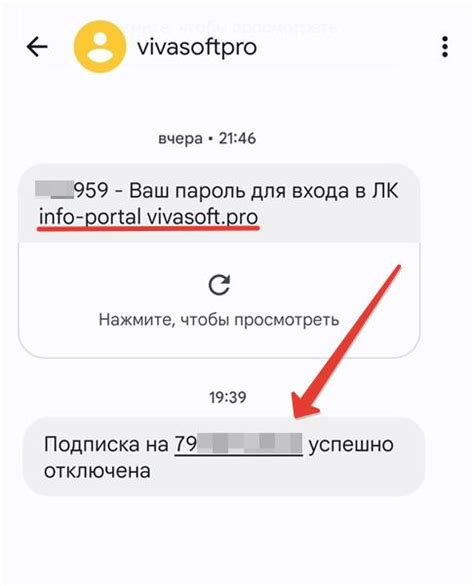
После выполнения всех предыдущих шагов, вам нужно убедиться, что туннель действительно отключен. Для этого воспользуйтесь следующей инструкцией:
- Откройте командную строку или терминал на устройстве, с которого вы производили настройку туннеля.
- Введите команду
ping адрес_удаленного_сервера, гдеадрес_удаленного_сервера- IP-адрес удаленного сервера, с которым устанавливался туннель. - Дождитесь ответа от сервера. Если в ответе появляется сообщение об успешной отправке и приеме пакетов, значит, туннель был успешно отключен.
- Если в ответе появляется сообщение об ошибке или пакеты не доходят до удаленного сервера, повторите предыдущие шаги или свяжитесь с технической поддержкой, чтобы уточнить причину и исправить проблему.
После выполнения этих шагов вы можете быть уверены, что туннель полностью отключен и ваше устройство больше не использует этот соединитель для обмена данными.
Проверка состояния туннеля
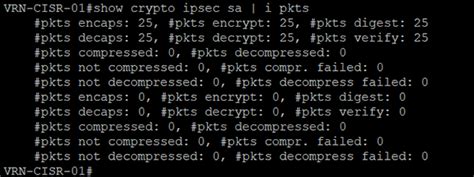
Чтобы узнать состояние туннеля в MikroTik, вы можете выполнить следующие шаги:
- Откройте интерфейс управления MikroTik, введите логин и пароль, чтобы войти в систему.
- Найдите раздел "Interfaces" в левой панели и выберите "Tunnels" из подменю.
- В окне "Tunnels" вы увидите список всех созданных туннелей. Найдите нужный туннель в списке и щелкните на нем.
- В открывшемся окне туннеля вы увидите информацию о его состоянии.
- В строке "State" или "Состояние" будет указано состояние туннеля (например, "running" или "disconnected").
- Если туннель находится в состоянии "running", это значит, что он активен и функционирует.
- Если же туннель находится в состоянии "disconnected" или "down", это может означать проблемы с его настройками или соединением.
- Проверьте настройки туннеля и убедитесь, что они корректны.
- Если проблема с соединением, убедитесь, что сетевые настройки и подключение к серверу VPN или другому устройству правильные.
Проверка состояния туннеля поможет вам определить, правильно ли настроены и работают туннели в MikroTik. Если вы обнаружите проблемы, вы можете приступить к их устранению с помощью соответствующих настроек и проверок.
Завершение процесса

После выполнения всех предыдущих шагов, туннель в Микротике должен быть полностью отключен. Теперь можно закрыть настройки и проверить его работу, убедившись, что трафик проходит через обычное соединение без использования VPN.
Если вы все же столкнулись с проблемами или не уверены в своих действиях, рекомендуется обратиться за помощью к квалифицированным специалистам. Они смогут оказать вам квалифицированную поддержку и найти оптимальное решение для вашей сети.